phpのバージョンアップ後に「エラー500」が表示されたときの対応例
症状
プラグインを導入したら、「HTTP ERROR 500」と表示されて、管理画面、ホームページが表示されなくなりました。
その後、ワードプレスの管理画面に入れなくなってしまったので、対応に困りました。
対応
FTPソフトを使って、該当のプラグインを削除します。
以下の画面は、さくらインターネット(レンタルサーバー)のファイルマネージャー画面(サーバコントロールパネル内)です。
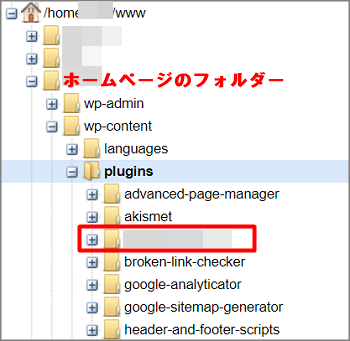
自分のサイトのフォルダー
‐wp-content
‐plugins
‐該当のプラグイン
私は、上記のように削除して解決しました。
プラグインを複数インストールした場合は、原因を探るため、一つずつプラグインのフォルダー名を変更し、表示を確認しながら行います。
正常に表示ができたら、ワードプレスの管理画面から該当のプラグインが表示されているか確認します。該当のプラグインが表示されている場合は、削除します。
FTPソフトやサーバーのファイルマネージャーなどで削除してもワードプレスの管理画面には表示されているかもしれません。
稼ぐに特化したワードプレステーマ
WordPressテーマ 「ACTION(AFFINGER6)」
AFFINGERはブログやサイトで売上を出すための戦略的なWordPressテーマです。
AFFINGERはブログやサイトで売上を出すための戦略的なWordPressテーマです。